iPhone’u Veri Kaybetmeden Birden Fazla Bilgisayarla Eşitleyin
İki veya 2’den fazla bilgisayara sahip olmak kesinlikle heyecan verici bir deneyim olabilir, ancak bir Apple iPhone kullanıcısıysanız, cihazınızı bu 2 farklı bilgisayarla senkronize etmeye çalıştığınızda bu heyecan yakında kaybolacaktır. Apple, kullanıcıların iOS cihazlarını birden fazla bilgisayardaki iTunes arşiviyle senkronize etmesine izin vermez. Bunu yapmaya çalışırsanız, iPhone’un başka bir iTunes arşiviyle eşzamanlandığı konusunda sizi uyaran bir açılır pencere açılır ve yeni arşivle eşzamanlama girişimi mevcut verileri silecektir. Bu nedenle, benzer bir sorunla karşı karşıyaysanız ve ikilem yaşıyorsanız, iPhone’umu birden fazla bilgisayarla senkronize edebilir miyim, bu makale çok yardımcı olacaktır.
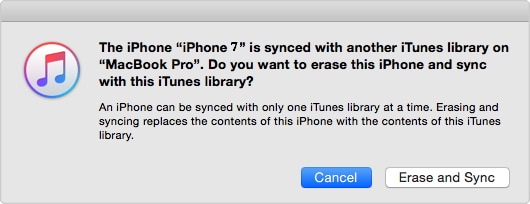
Bölüm 1. iPhone’u DrFoneTool ile Birden Fazla Bilgisayarla Eşitleyin
DrFoneTool – Phone Manager (iOS), iOS aygıtları, bilgisayarlar ve iTunes arasında dosya aktarımını kolaylaştıran Wondershare’den profesyonel bir yazılımdır. Yazılım, iPhone’unuzu farklı bilgisayarlardaki birden çok iTunes kitaplığına eşzamanlamanıza olanak tanır. DrFoneTool – Telefon Yöneticisi (iOS) ile işlem yalnızca hızlı ve kolay olmakla kalmaz, aynı zamanda senkronizasyon prosedürü sırasında iPhone’unuzdaki mevcut veriler silinmediğinden endişe duymadan gerçekleşir. Bu harika yazılımı kullanarak iPhone’unuzdaki müzikleri, videoları, çalma listelerini, uygulamaları ve diğer içerikleri birden çok bilgisayara senkronize edebilirsiniz. İPhone’umu iki bilgisayarla nasıl senkronize edeceğime dair bir durumda sıkışıp kaldım, en iyi çözümü elde etmek için aşağıyı okuyun.

DrFoneTool – Telefon Yöneticisi (iOS)
MP3’ü iTunes olmadan iPhone/iPad/iPod’a aktarın
- Müziğinizi, fotoğraflarınızı, videolarınızı, kişilerinizi, SMS’lerinizi, Uygulamalarınızı vb. aktarın, yönetin, dışa aktarın/içe aktarın.
- Müziklerinizi, fotoğraflarınızı, videolarınızı, kişilerinizi, SMS’lerinizi, Uygulamalarınızı vb. bilgisayara yedekleyin ve kolayca geri yükleyin.
- Bir akıllı telefondan diğerine müzik, fotoğraf, video, kişi, mesaj vb. aktarın.
- Medya dosyalarını iOS aygıtları ve iTunes arasında aktarın.
- iOS 7, iOS 8, iOS 9, iOS 10, iOS 11 ve iPod ile tam uyumludur.
iPhone’u DrFoneTool ile Birden Fazla Bilgisayarla Senkronize Etme Adımları – Telefon Yöneticisi (iOS)
1. Adım. Yeni PC’nizde DrFoneTool’u indirin, kurun ve başlatın. Tüm işlevlerden ‘Telefon Yöneticisi’ni seçin ve iPhone’unuzu yeni PC’ye bağlayın.

Adım 2. Ana yazılım arayüzünden öğesine tıklayın. Aygıt Ortamını iTunes’a Aktarın seçenek. Tıkladığınız yerden yeni bir açılır pencere açılacaktır. Başlama ve cihazınızdaki medya dosyalarının taranması yapılacaktır.

3. Adım. Bir sonraki sayfada, DrFoneTool, iTunes arşivinde bulunmayan özel medya dosyalarının listesini görüntüleyecektir. iTunes arşivine aktarmak istediğiniz medya dosyalarının türünü seçin ve Başlama sağ alt köşede. (Varsayılan olarak, tüm öğeler kontrol edilir) işlemi başlatmak için. Dosyalar aktarıldıktan ve işlem tamamlandıktan sonra, OK.

Adım 4. Artık iPhone’unuzun tüm medya dosyalarınız yeni PC’nizin iTunes kitaplığında bulunuyor. Bir sonraki adım, dosyaları iTunes’dan iPhone’a aktarmaktır. Ana DrFoneTool yazılımında, üzerine tıklayın. iTunes Media’yı Cihaza Aktarın. iTunes’daki dosyaların listesini gösteren bir açılır pencere belirecektir. Senkronize etmek istediklerinizi seçin ve tıklayın transfer sağ alt köşede.

Yukarıdaki adımlarla iPhone’u birden çok bilgisayarla başarıyla eşzamanlayabilirsiniz.
Bölüm 2. iPhone’u iTunes ile Birden Çok Bilgisayarla Eşzamanlayın
İPhone’unuz hakkında fazla sahipleniciyseniz ve eşzamanlama ihtiyaçları için herhangi bir yeni yazılım denemek istemiyorsanız, iPhone’u birden fazla bilgisayarla eşzamanlamak için iTunes da kullanılabilir. İlk bakışta, bu iTunes’un çalışmasına karşı gelse de, gerçekte iPhone’unuzu kandırarak yapılabilir. iPhone’unuzu yeni bilgisayara bağlarken aynı eski kütüphaneye bağlı olduğunu düşünmesi için bir şekilde kandırabilirsiniz. iPhone’unuza veya diğer iOS aygıtlarınıza bağlı iTunes kitaplığı, Apple tarafından PC/Mac’inizde gizli olan Kitaplık Kalıcı Kimliği anahtarına dayalı olarak tanınır. Bu anahtarı birden çok bilgisayar arasında kopyalayıp yapıştırabiliyorsanız, iPhone’unuzu orijinal iTunes arşivine bağlı olduğunu düşünerek takip edebilirsiniz. Böylece iTunes’u da kullanarak iPhone’u birden fazla bilgisayarla senkronize edebilirsiniz.
iPhone’u iTunes ile Birden Çok Bilgisayarla Senkronize Etme Adımları
1. Adım. İPhone’unuzu normal şekilde senkronize etmek için kullandığınız Mac sisteminde yeni Finder penceresini açın ve ardından üst menü çubuğundan Go ve açılır menüden “Klasöre git:” seçeneğini seçin. Metin istemi açıldığında, “~/Music/iTunes” yazın ve ardından Go.
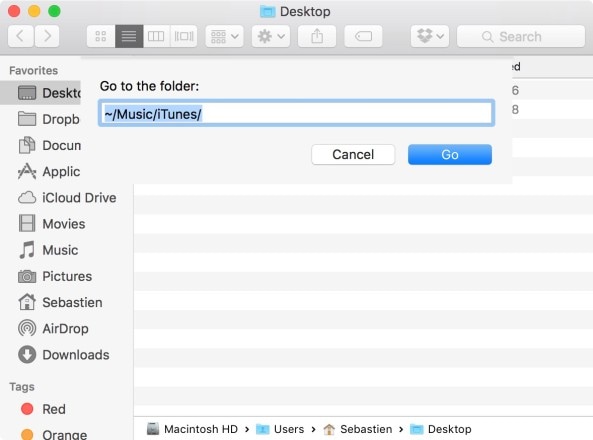
Adım 2. Bir dosya listesi gösterilecek ve bu listeden .itdb, .itl ve .xml dosyalarını “Önceki iTunes Kitaplıkları” klasörüyle birlikte yedeklemeniz gerekiyor.
Not: İşlem için verilen listeden seçilen dosyalar gerekli olsa da, bir şeyler ters giderse bu dosyaların bir kopyasına sahip olmanız için tüm dosyaları yedeklemeniz önerilir.
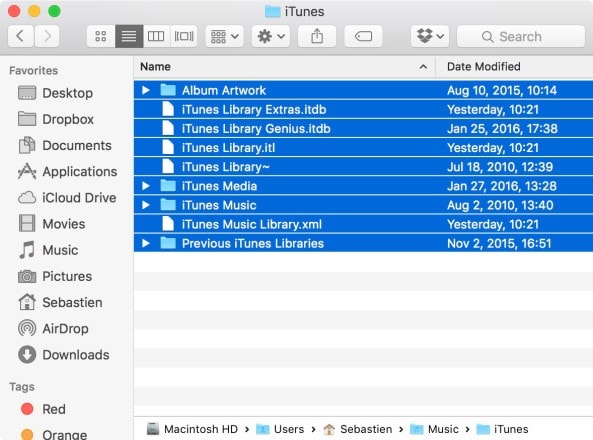
Adım 3. “iTunes Music Library.xml” dosyasını TextEdit ile açın ve 16 karakterlik bir dizi olan Library Persistent ID’yi arayın ve kopyalayın. Dosyadaki hiçbir şeyi değiştirmediğinizden emin olun.
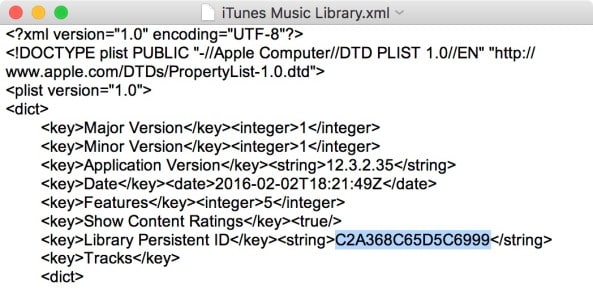
Adım 4. Şimdi iPhone’unuzu senkronize etmek istediğiniz yeni/ikincil Mac sistemini açın. Yeni Mac’te yukarıdaki 1-3 adımı tekrarlayın. Bu sistemde iTunes’un kapalı olduğundan emin olun.
Adım 5. Şimdi yeni/ikincil Mac sisteminde “Önceki iTunes Kitaplıkları” klasöründeki .itl ile tüm dosyaları silin. Bu klasörü sisteminizde bulamazsanız, bu noktayı atlayın.
Adım 6. TextEdit ile yeni/ikincil bir Mac sisteminde “iTunes Music Library.xml” dosyasını açın ve Library Persistent ID’sini bulun. Burada yeni/ikincil Mac sistemindeki kimliğin, orijinal veya ilk sistemden kopyalanan kimlik dizesiyle değiştirilmesi gerekir. 3. adımda alınan kimliği değiştirin ve dosyayı kaydedin.
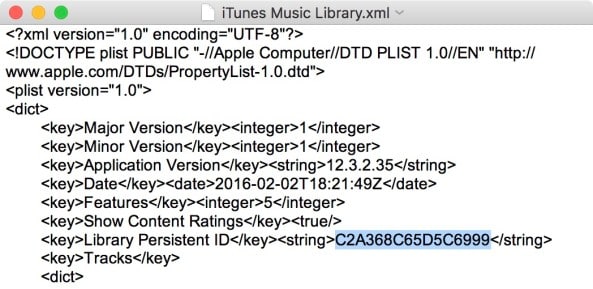
Adım 7. Yeni/ikincil Mac sisteminde, TextEdit ile “iTunes Library.itl” dosyasını açın ve bu dosyadaki tüm içeriğin silinmesi gerekiyor. Dosya ‘yı kaydet.
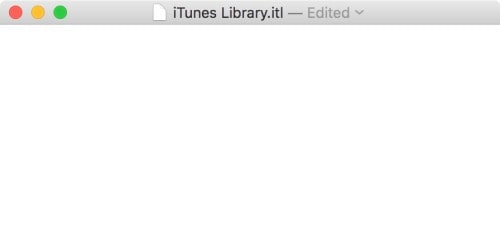
Adım 8. Şimdi iTunes’u yeni/ikincil bir Mac sisteminde başlatın. Bir hata – “iTunes Library.itl” dosyaları geçerli bir iTunes arşiv dosyası gibi görünmüyor. iTunes, iTunes kitaplığınızı kurtarmaya çalıştı ve bu dosyayı “iTunes Kitaplığı (Hasarlı)” olarak yeniden adlandırdı. görünecek. Hatayı yok sayın ve “Tamam” ı tıklayın. İPhone’u Mac’e bağlayın ve bu sistemdeki iTunes kitaplığı ile senkronize edebilirsiniz.
Yukarıdaki adımlar tamamlandığında, mevcut içeriği silmeden iPhone’u iki bilgisayarla senkronize edebilirsiniz.
Bu nedenle, biri size bir iPhone’u iki bilgisayarla eşzamanlayıp eşzamanlayamayacağınızı sorduğunda, güvenle Evet diyebilirsiniz.
En son makaleler

